Зміст

Процес Mscorsvw.exe з'являється внаслідок оновлення компонентів Windows. Він виконує функцію оптимізування деякого програмного забезпечення, розробленого на платформі .NET. Часто трапляється, що дана задача сильно навантажує систему, зокрема процесор. У цій статті ми розглянемо кілька способів оптимізації та усунення проблеми з навантаженням процесора завданням Mscorsvw.exe.
Оптимізація процесу Mscorsvw.exe
Визначити, що систему навантажує саме завдання Mscorsvw.exe досить простий. Досить запустити диспетчер завдань і натиснути на галочку біля " відображати процеси всіх користувачів» . Викликати & 171; Диспетчер завдань & 187; можна швидко за допомогою гарячих клавіш Ctrl + Shift + Esc .
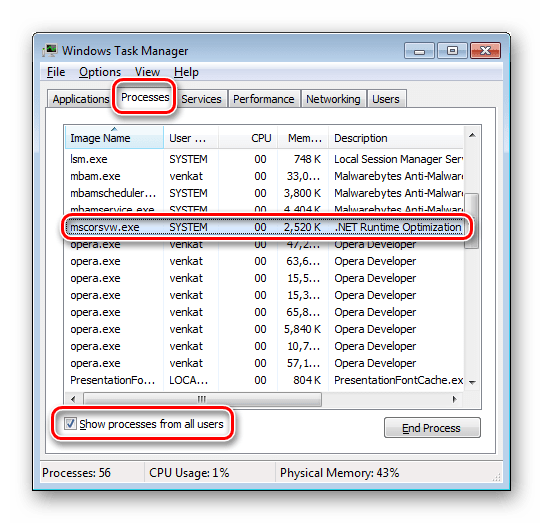
Тепер, якщо проблема завантаження процесора криється саме в цьому завданні, необхідно приступити до її виправлення. Здійснюється це дуже просто одним з наведених нижче способів.
Спосіб 1: використання утиліти ASoft. Net Version Detector
Існує спеціальна утиліта ASoft.Net Version Detector, яка допоможе оптимізувати процес mscorsvw.exe. Все виконується в кілька простих дій:
- Перейдіть на офіційний сайт розробника, скачайте утиліту і запустіть її. Вона відобразить інформацію про останню версію .NET Framework , встановленої на комп'ютері.
- Запустіть командний рядок. Для цього відкрийте " виконати» сполучення клавіш Win + R , введіть в рядок cmd і натисніть «ОК» .
- У вікні необхідно записати одну, відповідну вам команду, що залежить від версії Віндовс і.NET Framework. Власникам Windows 7 і XP з версіями вище 4.0 необхідно ввести:
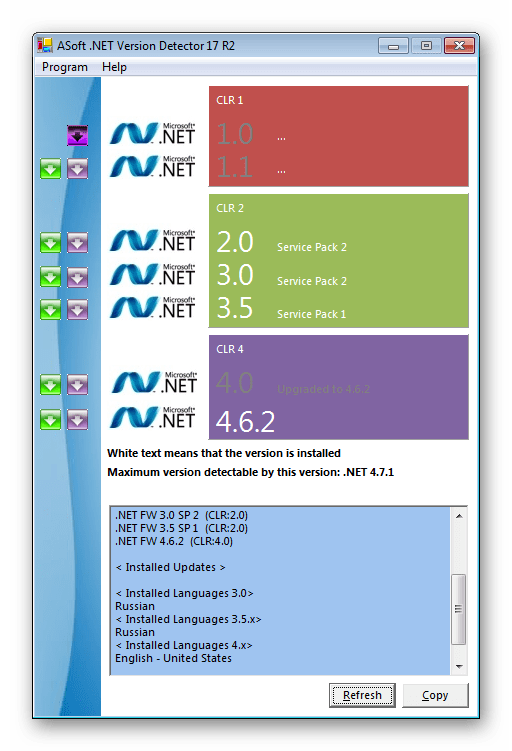
Завантажити. Net Version Detector
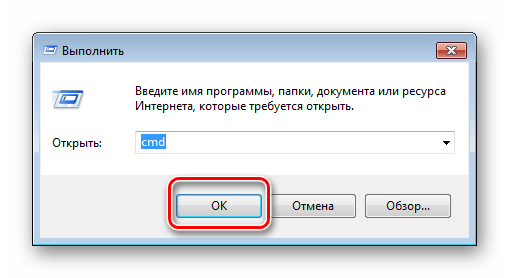
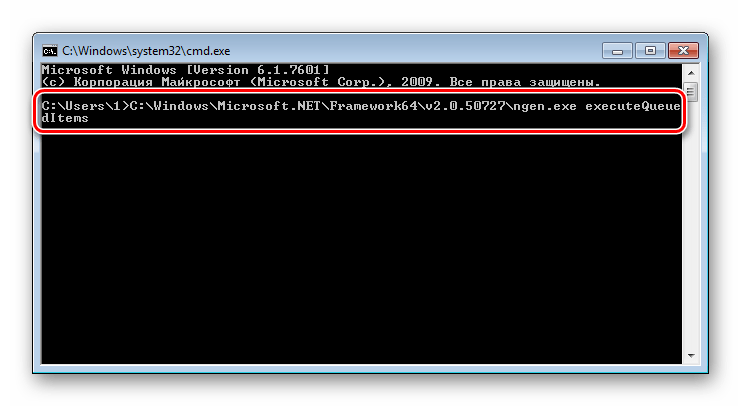
C:\Windows\Microsoft.NET\Framework\v4.0.30319\ngen.exe executeQueuedItems - для 32-розрядної системи.
C:\Windows\Microsoft.NET\Framework64\v4.0.30319\ngen.exe executeQueuedItems - 64-розрядної.
Користувачам Windows 8 з. NET Framework від 4.0 версії:
C:\Windows\Microsoft.NET\Framework\v4.0.30319\ngen.exe executeQueuedItems schTasks /run /Tn "\Microsoft\Windows\.NET Framework\.NET Framework NGEN v4.0.30319" - для 32-розрядної системи.
C:\Windows\Microsoft.NET\Framework64\v4.0.30319\ngen.exe executeQueuedItems schTasks /run /Tn "\Microsoft\Windows\.NET Framework\.NET Framework NGEN v4.0.30319 64" - 64-розрядної.
Для будь-якої версії Windows C. net framework нижче 4.0:
C:\Windows\Microsoft.NET\Framework\v2.0.50727\ngen.exe executeQueuedItems - для 32-розрядної системи.
C:\Windows\Microsoft.NET\Framework64\v2.0.50727\ngen.exe executeQueuedItems - 64-розрядної
Якщо виникли якісь збої або спосіб не спрацював, то слід спробувати два наступних.
Читайте також: Як визначити версію Microsoft. NET Framework
Спосіб 2: очищення від вірусів
Деякі шкідливі файли можуть маскуватися під процес Mscorsvw.exe і навантажувати систему. Тому рекомендується виконати сканування на віруси і очистити їх в разі виявлення. Виконується дане завдання просто, з використанням одного з декількох способів сканування на шкідливі файли.
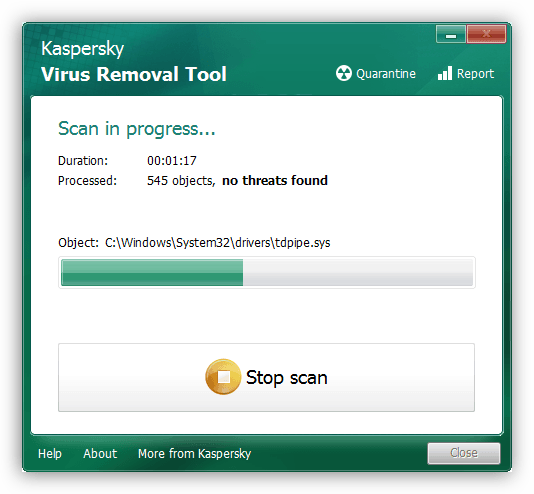
Детальніше: боротьба з комп'ютерними вірусами
Якщо сканування не показало ніяких результатів, або після видалення всіх вірусів mscorsvw.exe все одно навантажує систему, то тут допоможе тільки радикальний метод.
Спосіб 3: відключення служби Runtime Optimization Service
Процес Mscorsvw.exe виконується службою Runtime Optimization Service, тому її відключення допоможе розвантажити систему. Відключається служба всього за кілька кроків:
- Запустіть " виконати» клавішами Win + R і введіть у рядок services.msc .
- Знайдіть рядок у списку «Runtime Optimization Service» або «Microsoft .NET Framework NGEN» , Натисніть на неї правою кнопкою миші і виберіть " властивості» .
- Встановіть тип запуску»вручну" або »вимкнено" і не забудьте зупинити службу.
- Залишається лише перезавантажити комп'ютер, тепер процес Mscorsvw.exe не ввімкнеться самостійно.
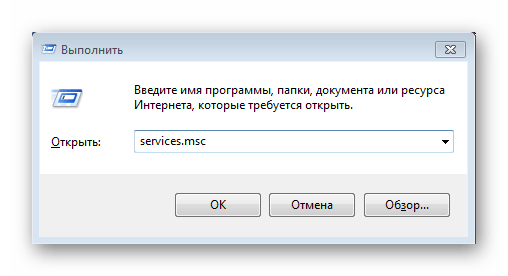
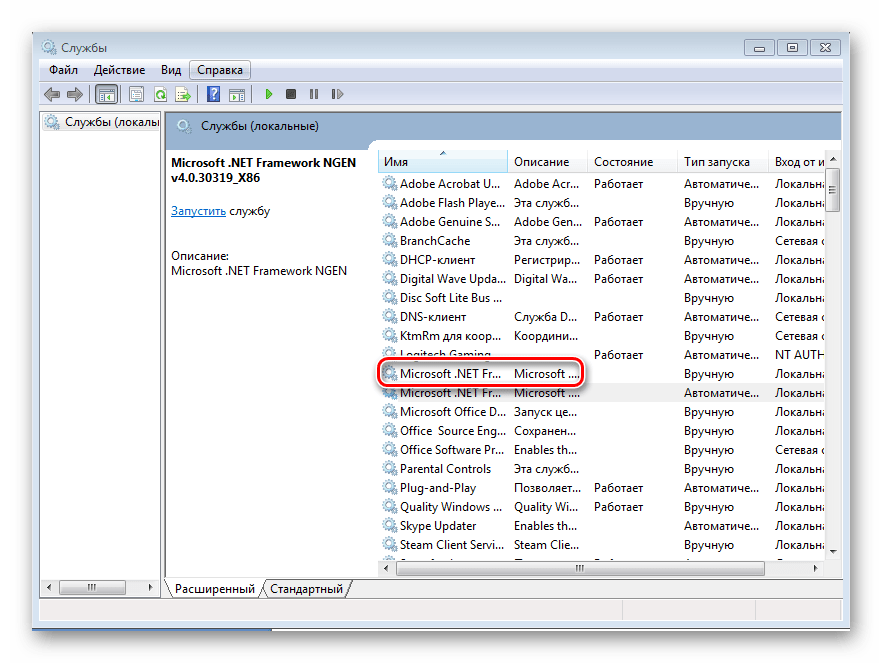
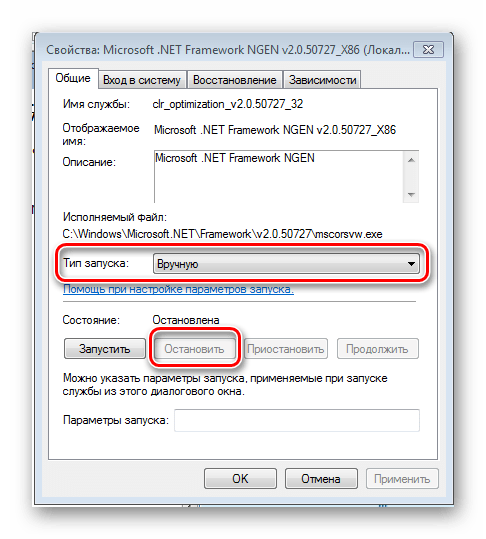
У цій статті ми розглянули три різні способи оптимізації та усунення процесу Mscorsvw.exe. Спочатку незрозуміло, чому він сильно навантажує не тільки процесор, але і всю систему, тому краще скористатися першими двома способами, а якщо проблема залишилася, тоді вже вдаватися до радикального методу – відключення служби.
Читайте також: Що робити, якщо систему вантажить процес SVCHost.exe , Explorer.exe , Trustedinstaller.exe , бездіяльність системи




